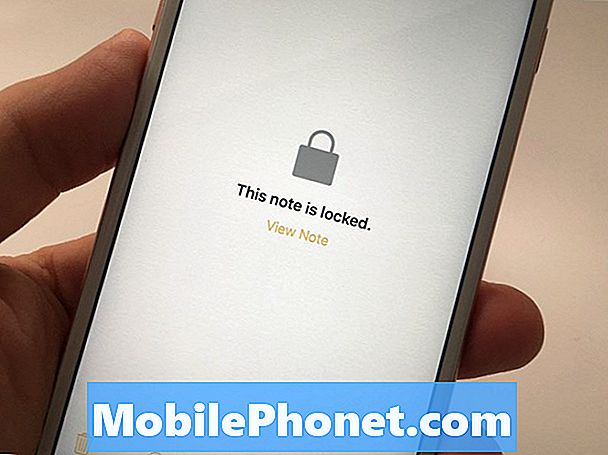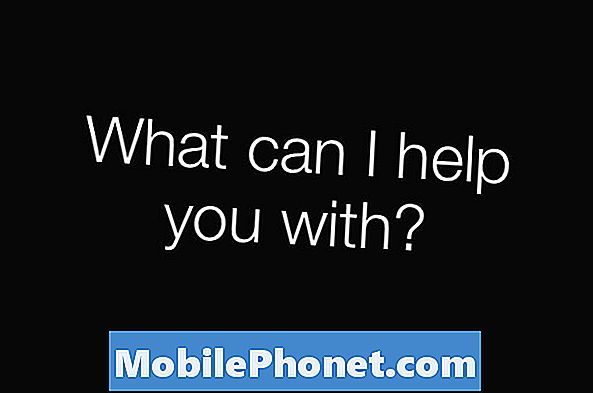Tartalom
A Facebook az egyik előre telepített alkalmazás a Samsung Galaxy A5 készüléken. Ez azt jelenti, hogy frissítheti, visszaállíthatja és letilthatja, de soha nem távolíthatja el root hozzáférés nélkül. Ha összeomlik, csakúgy, mint amiről egyes olvasóink beszámoltak, a probléma vagy az alkalmazással, vagy a belső vezérlőprogrammal lehet, mivel ez be van ágyazva. De a helyzet az, hogy kijavíthatja a problémát, és a Facebookot ismét tökéletesen futtathatja; csak meg kell tennie néhány hibaelhárítási eljárást.
Ebben a bejegyzésben áttekintem a Galaxy A5 és a Facebook hibaelhárítását, amely folyamatosan formában vagy hibaüzenetben összeomlik, vagy az alkalmazás önmagában bezárul. Ha a „Sajnos a Facebook leállt” hibaüzenetet kapja, akkor valószínűleg csak az alkalmazással van probléma, és nem a firmware-rel, hanem ha az alkalmazás önmagában bezárul, amikor megnyitja, akkor firmware-probléma lehet. De a jelentkező tünettől függetlenül folytassa az olvasást, mivel ez a cikk valahogy segíthet.
Mielőtt továbblépne, ha megtalálta ezt a bejegyzést, mert megoldást keresett a problémájára, akkor próbálja meg ellátogatni a hibaelhárítási oldalunkra, mivel a telefon leggyakrabban jelentett problémáinak többségét már megoldottuk. Néhány megoldást már nyújtottunk olvasóink által jelentett problémákra, ezért próbáljon meg megtalálni az Önéhez hasonló problémákat, és használja az általunk javasolt megoldásokat. Ha nem működnek az Ön számára, és ha további segítségre van szüksége, töltse ki az Android kérdésekkel kapcsolatos kérdőívünket, és kattintson a Küldés gombra.
Hogyan lehet elhárítani a Galaxy A5 készüléket a Facebook segítségével, amely folyamatosan összeomlik
Az alkalmazásokkal kapcsolatos problémák általában kisebbek és bonyolult módszerek nélkül megoldhatók. Ez az oka annak, hogy mindig arra buzdítjuk olvasóinkat, hogy hajtsanak végre néhány eljárást a probléma önálló kijavítására. Ez azt jelenti, hogy itt javaslom, hogy tegyen ezzel a problémával:
Első megoldás: Indítsa újra a készüléket
Ez az első dolog, amit meg kell tennie, különösen, ha először találkozik ezzel a problémával, mert mindig van esély arra, hogy ez csak egy kisebb firmware vagy alkalmazás hibája következménye. Ha az alkalmazás az újraindítás után is összeomlik, akkor próbálkozzon a kényszerű újraindítással úgy, hogy 10 másodpercig vagy tovább lenyomva tartja a hangerő-csökkentő gombot és a bekapcsológombot. Ez az eljárás, bármennyire is egyszerűnek tűnik, nagyon hatékony a firmware hibáinak kezelésében. Ha azonban a probléma még ezután is fennáll, folytassa a következő eljárással.
RELEVANT POSZTOK:
- Hogyan lehet kijavítani a Samsung Galaxy A5-öt, amely nem játszik le videókat, és a „nem lehet lejátszani videót” hibát kér? [Hibaelhárítási útmutató]
- A „Sajnos a beállítások leálltak” hibaüzenetet megjelenítő Samsung Galaxy A5 javítása [Hibaelhárítási útmutató]
- A Samsung Galaxy A5 (2017) javítása a „Sajnos a galéria leállt” hibával [Hibaelhárítási útmutató]
- A Samsung Galaxy A5 (2017) kijavítása a „Sajnos a com.android.phone folyamat leállt” hibával [Hibaelhárítási útmutató]
Második megoldás: Törölje a Facebook gyorsítótárát és adatait
Ez a módszer visszaállítja az alkalmazást az alapértelmezett beállításokra vagy konfigurációra. Ha a probléma az alkalmazással van, akkor ez elegendő a probléma megoldásához. Csak az alkalmazás gyorsítótárát, adatfájljait és a letöltött fájlokat töröljük. A facebook-bejegyzéseid, képeid és a fiókodban lévő minden sértetlen marad, de ezt követően be kell jelentkezned a fiókodba ...
- Bármely kezdőképernyőn koppintson az Alkalmazások ikonra.
- Koppintson a Beállítások elemre.
- Koppintson az Alkalmazások elemre.
- Keresse meg és koppintson a Facebook elemre.
- Koppintson a Tárolás elemre.
- Koppintson a Gyorsítótár törlése elemre.
- Koppintson az Adatok törlése, majd az OK gombra.
Ha az alkalmazás a visszaállítása után is összeomlik, akkor próbálkozzon a következő eljárással.
Harmadik megoldás: Frissítse a Facebook-ot
Egy másik lehetőség, amiért az alkalmazás folyamatosan összeomlik, talán azért van, mert van egy új verzió, amelyet kiadtak, és frissítenie kell. A múltban sokszor előfordult, így ezt a lehetőséget ki kell zárnia ezzel ...
- Bármely kezdőképernyőn koppintson az Alkalmazások ikonra.
- Koppintson a Play Áruház elemre.
- Koppintson a Menü gombra, majd a Saját alkalmazások elemre. Az alkalmazások automatikus frissítéséhez érintse meg a Menü gombot, koppintson a Beállítások elemre, majd az Alkalmazások automatikus frissítése elemre a jelölőnégyzet bejelöléséhez.
- Koppintson a Facebook, majd a Frissítés elemre a frissítéshez. Ha a Frissítés gomb le van tiltva, az azt jelenti, hogy az alkalmazáshoz nincs elérhető frissítés.
Ha az alkalmazás a frissítés után is összeomlik, vagy ha nincs elérhető frissítés, próbálkozzon a következő eljárással.
Negyedik megoldás: Futtassa a telefont csökkentett módban
Mindig lehetséges, hogy az egyik vagy néhány telepített alkalmazás a facebook összeomlását okozza. Annak megállapításához, hogy ez valóban így van-e, biztonságos módban kell futtatnia a telefont az összes harmadik féltől származó alkalmazás ideiglenes letiltásához.
- Kapcsolja ki a készüléket.
- Nyomja meg és tartsa lenyomva a Bekapcsológombot a modellnév képernyőn.
- Amikor a „SAMSUNG” megjelenik a képernyőn, engedje fel a Bekapcsológombot.
- A bekapcsológomb felengedése után nyomja meg és tartsa lenyomva a Hangerő csökkentése gombot.
- Tartsa lenyomva a Hangerő csökkentése gombot, amíg a készülék befejezi az újraindítást.
- A csökkentett mód megjelenik a képernyő bal alsó sarkában.
- Engedje el a Hangerő csökkentése gombot, amikor a Csökkentett módot látja.
Amíg a telefon ebben az üzemmódban van, próbálja meg használni a Facebookot, hogy megtudja, még mindig összeomlik-e, és ha a probléma megoldottnak tűnik, akkor megerősíti a gyanúnkat, hogy van egy harmadik féltől származó alkalmazás, amely okozza a problémát. Tudja meg, melyik alkalmazásról van szó, és távolítsa el a probléma megoldásához.
- A kezdőképernyőn érintse meg és csúsztassa ujját fel vagy le az összes alkalmazás megjelenítéséhez.
- A kezdőképernyőn navigáljon: Beállítások > Alkalmazások.
- Koppintson a App Manager.
- Keresse meg és koppintson a feltételezett alkalmazásra.
- Koppintson a ELTÁVOLÍTÁS.
- Tekintse át az értesítést, majd érintse meg a elemet rendben megerősítéséhez.
- Indítsa újra a telefont, hogy frissítse a memóriát és az egyéb kapcsolatokat.
Ha a probléma ezután is folytatódik, vagy továbbra is csökkentett módban történik, próbálkozzon a következő eljárással.
Ötödik megoldás: Törölje a gyorsítótár partícióját
Egy másik lehetőség, amelyet ki kell zárnunk, annak esélye, hogy ezt a problémát néhány sérült rendszergyorsítótár okozhatta. Tehát törölje a gyorsítótár-partíciót az összes gyorsítótár törléséhez, hogy azok újakra cserélődjenek. Így csinálod:
- Kapcsolja ki a készüléket.
- Nyomja meg és tartsa lenyomva a Hangerő növelése és a Kezdőlap gombot, majd tartsa lenyomva a Bekapcsológombot.
- Amikor megjelenik az eszköz logója képernyő, engedje fel csak a Bekapcsológombot
- Amikor megjelenik az Android logó, engedje fel az összes billentyűt (a „Rendszerfrissítés telepítése” körülbelül 30–60 másodpercig megjelenik, mielőtt megjelenítené az Android rendszer-helyreállítási menüopcióit).
- Nyomja meg a Hangerő csökkentése gombot többször a „wipe cache partition” kijelöléséhez.
- A kiválasztáshoz nyomja meg a Bekapcsológombot.
- Nyomja meg a Hangerő csökkentése gombot az „igen” kiemeléséhez, majd nyomja meg a Bekapcsoló gombot a kiválasztáshoz.
- Amikor a törlés gyorsítótár partíciója elkészült, a „Rendszer újraindítása most” kiemelésre kerül.
- A készülék újraindításához nyomja meg a Bekapcsológombot.
Miután ezt megtette, és a probléma folytatódik, folytassa a következő eljárással.
Hatodik megoldás: Állítsa vissza a Galaxy A5 készüléket
A fő visszaállítás több mint elegendő az alkalmazással kapcsolatos problémák megoldásához, de ha a probléma a harmadik megoldás után is folytatódik, akkor nincs más választása. Győződjön meg azonban arról, hogy biztonsági másolatot készít a fájljairól és adatairól, mivel a törlés során törlődnek, és előfordulhat, hogy utána nem tudja visszakeresni őket.
A biztonsági mentés után kapcsolja ki a gyári visszaállítási védelmet úgy, hogy eltávolítja Google-fiókját a telefonról, hogy a visszaállítás után ne zárkózzon el. Mindezek elvégzése után készen áll a fő visszaállításra:
- Kapcsolja ki a készüléket.
- Tartsa nyomva a Hangerő fel kulcs és a Bixby gombot, majd nyomja meg és tartsa lenyomva a gombot Erő kulcs.
- Amikor megjelenik a zöld Android logó, engedje fel az összes billentyűt (a „Rendszerfrissítés telepítése” körülbelül 30–60 másodpercig megjelenik, mielőtt megjelenítené az Android rendszer-helyreállítási menüopcióit).
- megnyomni a Lehalkít gombot többször az „adatok törlése / gyári visszaállítás” kiemeléséhez.
- nyomja meg Erő gombot a kiválasztáshoz.
- megnyomni a Lehalkít gombot, amíg az „Igen - az összes felhasználói adat törlése” kijelölésre kerül.
- nyomja meg Erő gombot a master reset kiválasztásához és elindításához.
- Amikor a fő visszaállítás befejeződött, a „Rendszer újraindítása most” kiemelésre kerül.
- megnyomni a Bekapcsológomb az eszköz újraindításához.
Remélem, hogy ez az útmutató így vagy úgy segíthet. Ha egyéb aggályai vannak, amelyeket meg szeretne osztani velünk, bátran lépjen velünk kapcsolatba bármikor, vagy hagyjon megjegyzést az alábbiakban.
Kapcsolatba lépni velünk
Mindig nyitottak vagyunk problémáira, kérdéseire és javaslataira, ezért bátran forduljon hozzánk ezen űrlap kitöltésével. Ez egy ingyenes szolgáltatás, amelyet kínálunk, és egy fillért sem számítunk fel érte. De ne feledje, hogy naponta több száz e-mailt kapunk, és lehetetlen, hogy mindegyikre válaszoljunk. De biztos lehet benne, hogy minden kapott üzenetet elolvastunk. Azok számára, akiknek segítettünk, kérjük, terjessze a hírt, megosztva a bejegyzéseinket barátaival, vagy egyszerűen megkedvelve a Facebook és a Google+ oldalunkat, vagy kövessen minket a Twitteren.
Bejegyzések, amelyeket érdemes megnézni:
- Hogyan lehet kijavítani a Samsung Galaxy A5-et, amely nem játszik le videókat, a „nem lehet lejátszani a videót” hibát kér? [Hibaelhárítási útmutató]
- A „Sajnos a beállítások leálltak” hibaüzenetet megjelenítő Samsung Galaxy A5 javítása [Hibaelhárítási útmutató]
- A Samsung Galaxy A5 (2017) javítása a „Sajnos a galéria leállt” hibával [Hibaelhárítási útmutató]
- A Samsung Galaxy A5 (2017) kijavítása a „Sajnos a com.android.phone folyamat leállt” hibával [Hibaelhárítási útmutató]
- A „Sajnos a kamera leállt” hibát mutató Samsung Galaxy A5 (2017) eszköz javítása [Hibaelhárítási útmutató]